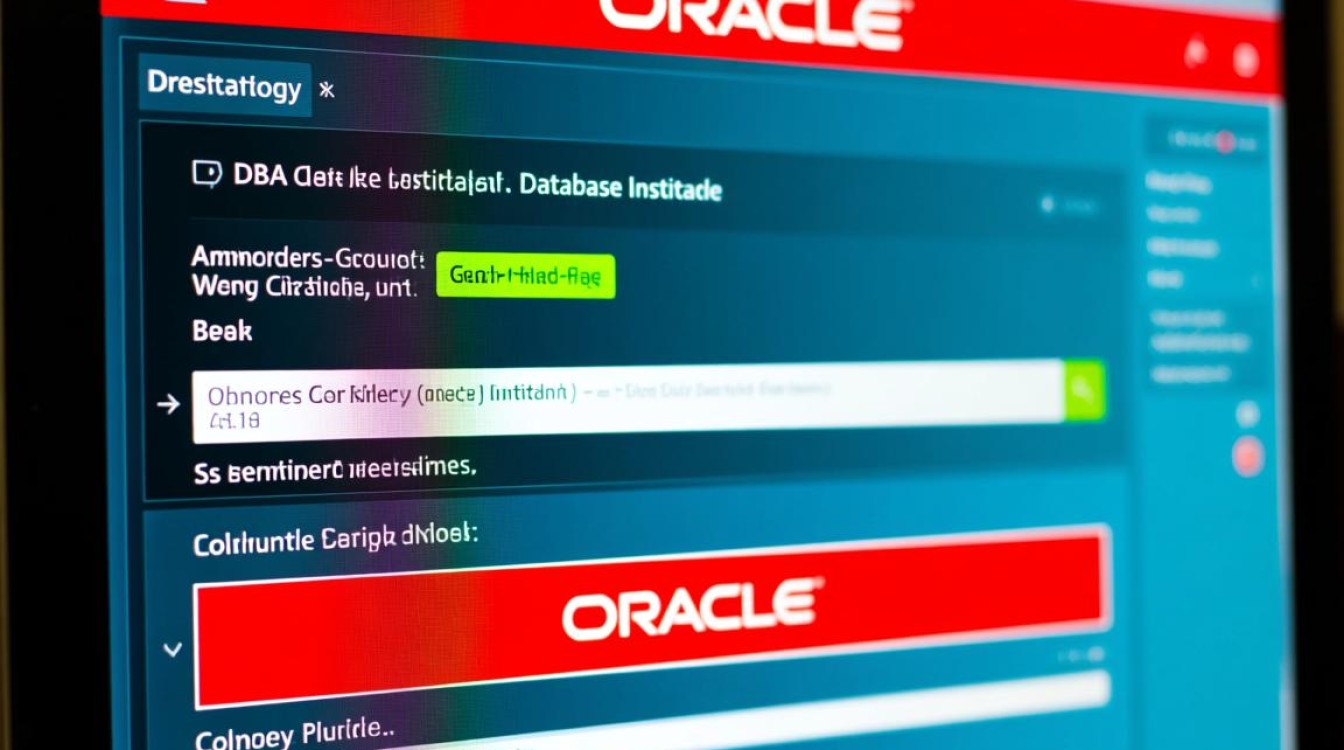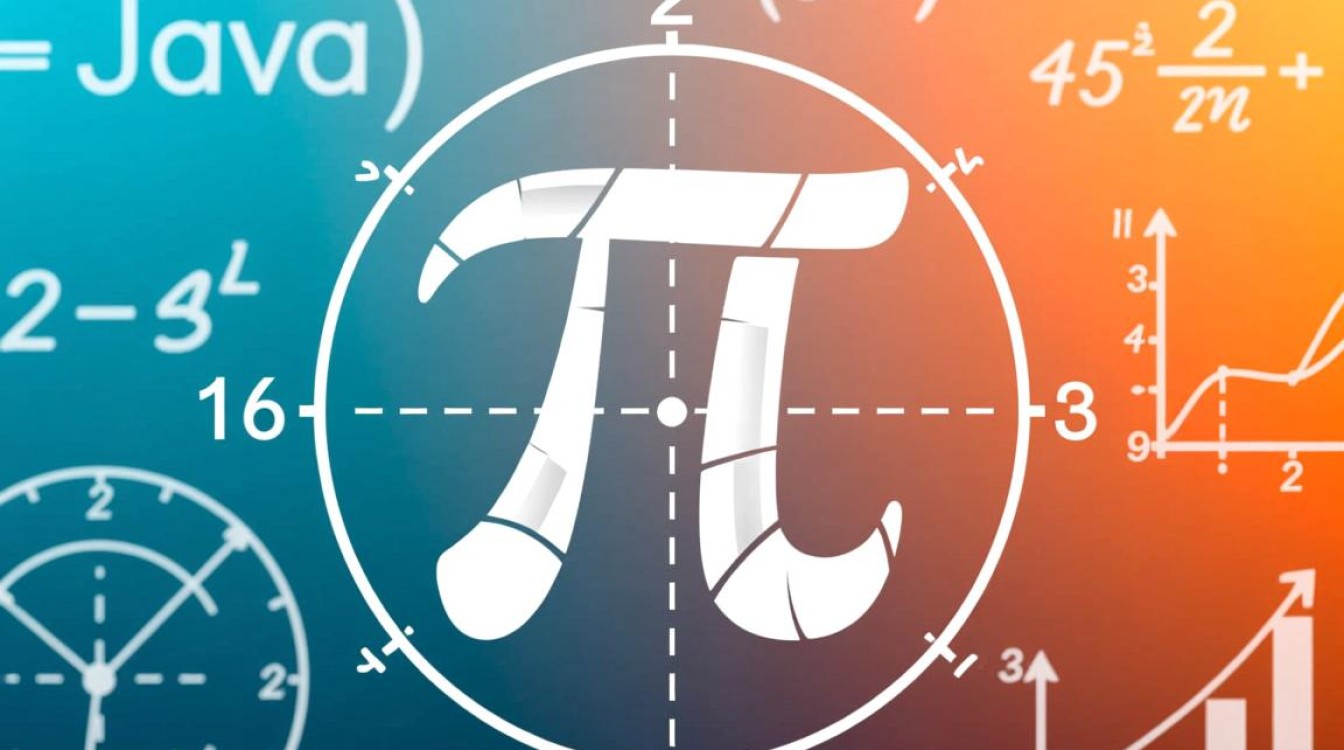Linux环境下MySQL密码重置的完整指南
在Linux系统中,MySQL数据库的密码重置是一项常见操作,尤其在忘记密码或需要提升安全性时,本文将详细介绍不同版本MySQL的密码重置方法,涵盖安全模式修改、免密码登录配置及权限恢复等关键步骤,确保操作过程安全且高效。

准备工作:停止MySQL服务
密码重置前,需先停止MySQL服务以避免数据冲突,根据安装方式的不同,停止命令有所差异:
- 使用systemd管理(CentOS 7+/Ubuntu 16.04+):
sudo systemctl stop mysql
- 使用service管理(旧版系统):
sudo service mysql stop
停止后,可通过
ps aux | grep mysql确认进程已终止,确保后续操作无干扰。
安全模式启动MySQL
以安全模式启动MySQL,可跳过权限表验证,从而无需密码登录,操作步骤如下:
-
跳过权限表启动:
sudo mysqld_safe --skip-grant-tables &
&符号表示后台运行,避免终端阻塞,启动后,可通过mysql -u root直接进入命令行。 -
注意事项:

- 安全模式下仅建议临时操作,长时间运行可能引发安全风险。
- 若MySQL安装在非默认路径(如
/usr/local/mysql),需指定mysqld_safe的完整路径。
重置root用户密码
进入MySQL命令行后,需先刷新权限表再修改密码,根据MySQL版本差异,语法略有不同:
MySQL 5.7及以下版本:
USE mysql;
UPDATE user SET Password=PASSWORD('新密码') WHERE User='root';
FLUSH PRIVILEGES;
MySQL 8.0及以上版本:
USE mysql;
UPDATE user SET authentication_string=PASSWORD('新密码') WHERE User='root';
FLUSH PRIVILEGES;
- 关键点:
- 0版本中
Password字段已废弃,改用authentication_string。 - 密码需符合复杂度要求(如包含大小写字母、数字及特殊字符)。
- 0版本中
恢复服务并验证密码
密码修改后,需正常启动MySQL服务并验证新密码:
- 终止安全模式进程:
sudo pkill mysqld
- 重启MySQL服务:
sudo systemctl start mysql
- 登录测试:
mysql -u root -p
输入新密码后若成功进入,则重置完成,若失败,需检查
mysqld.log(通常位于/var/log/mysql/)排查错误。
免密码登录配置(可选)
为简化日常操作,可配置root用户免密码登录(开发环境推荐):
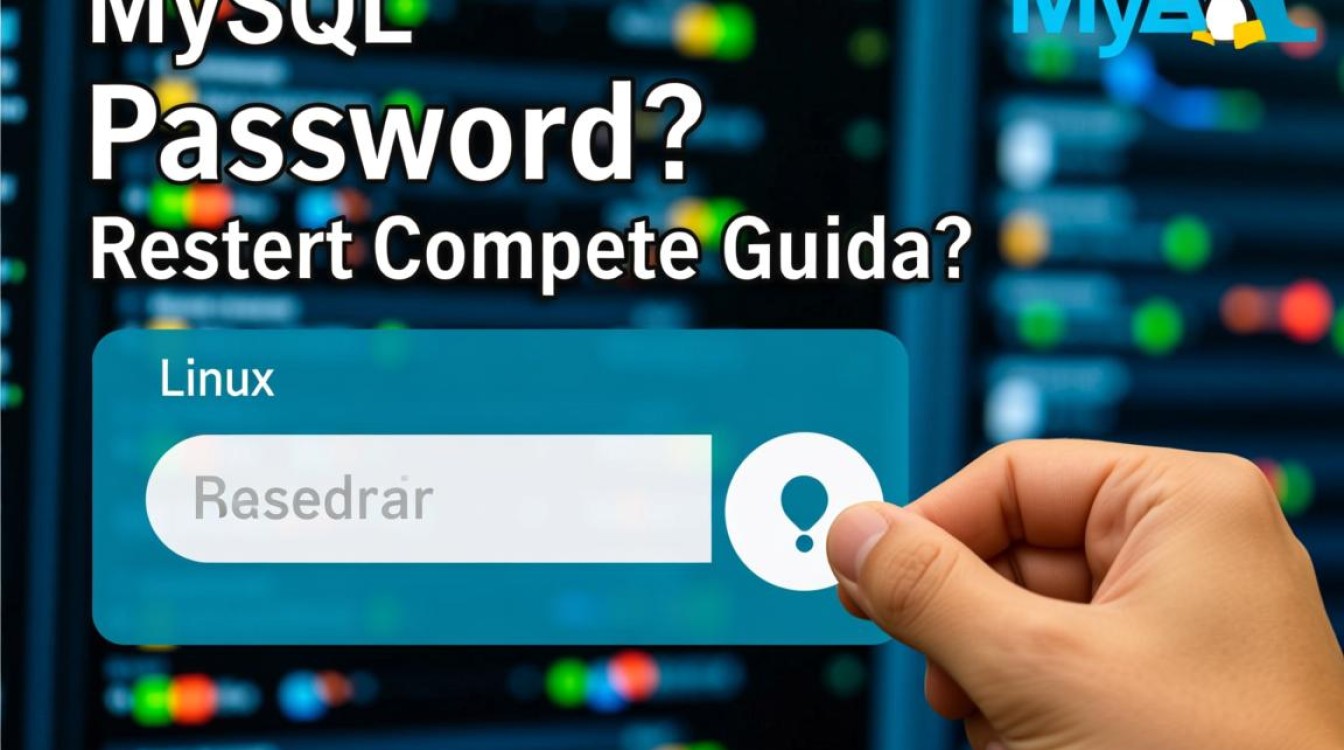
- 创建配置文件:
sudo vim /etc/my.cnf
- 添加配置项:
[client] user=root password=新密码
- 设置权限:
sudo chmod 600 /etc/my.cnf
配置后,直接通过
mysql命令即可登录,无需输入密码。
常见问题与解决方案
-
提示“Access denied”:
- 确认安全模式启动成功,检查
mysqld_safe命令是否正确。 - 验证
user表中Host字段是否为localhost(如需远程访问,需修改为)。
- 确认安全模式启动成功,检查
-
密码修改后仍无效:
- 确保
FLUSH PRIVILEGES;已执行,否则修改不会生效。 - 检查MySQL版本是否匹配语法,尤其是8.0的
authentication_string字段。
- 确保
-
服务无法启动:
- 检查端口占用(
netstat -tuln | grep 3306),确保无其他进程占用。 - 查看日志文件
/var/log/mysql/error.log定位具体错误。
- 检查端口占用(
安全建议
- 定期更换密码:建议通过
ALTER USER 'root'@'localhost' IDENTIFIED BY '新密码';定期更新密码。 - 限制远程访问:编辑
/etc/mysql/mysql.conf.d/mysqld.cnf,注释掉bind-address = 0.0.0.0或仅允许特定IP访问。 - 使用密码管理工具:通过
pass或keepass等工具存储密码,避免明文记录。
通过以上步骤,可高效完成Linux环境下MySQL密码的重置操作,无论是紧急恢复还是安全优化,遵循规范流程均能确保数据库的稳定运行。